Si alguna vez has tenido visitas en casa, sabes lo engorroso que puede ser compartir la contraseña del WiFi: buscar el papelito donde la apuntaste, dictar la serie interminable de caracteres, y esperar que la tecleen bien sin errores. Hoy te vamos a explicar una forma mucho más sencilla de hacerlo: creando un código QR para compartir tu WiFi así tus amigos se podrán conectar con solo escanearlo. ¡Sin líos, sin errores y en segundos!
Para lograrlo, usaremos una herramienta online llamada QiFi, que es fácil de usar y no guarda ninguno de los datos que introduzcas. Vamos a guiarte paso a paso para generar el código QR con la información de tu red WiFi y compartirlo sin complicaciones.
Paso 1: Acceder a QiFi
Primero, visita la web de QiFi. Esta herramienta es muy intuitiva y permite generar el código QR con los datos de tu WiFi en solo unos segundos. Lo mejor es que el proceso ocurre completamente en tu navegador, por lo que no tienes que preocuparte por la seguridad de tus datos.
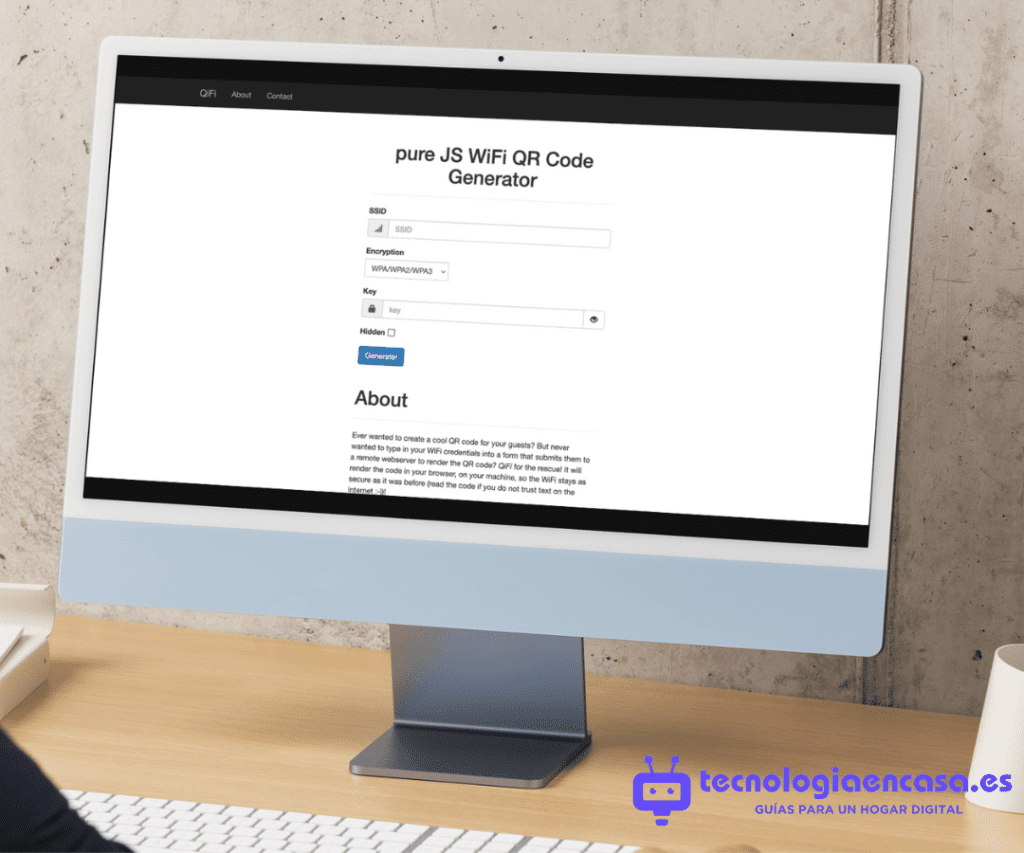
Paso 2: Introducir los datos de tu red WiFi
Una vez en la página, verás tres campos que debes rellenar para generar el código QR:
- SSID: Este es el nombre de tu red WiFi, el mismo que aparece cuando quieres conectarte desde tu móvil o PC. Debes escribirlo tal cual respetando mayúsculas, minúsculas, espacios y si tuviese caracteres especiales.
- Encryption (Cifrado): Es el tipo de seguridad que usa tu WiFi. Generalmente, será WPA/WPA2, que suele ser el valor por defecto en la mayoría de las redes modernas.
- Key (Clave): Es la contraseña de tu WiFi. Escríbela tal como la tengas, y asegúrate de que no falte ningún detalle.
Después de rellenar estos campos, haz clic en el botón Generate!.
Paso 3: Exportar e imprimir el código QR
Cuando pulses en Generate!, verás que se genera un código QR justo debajo. Luego, puedes descargarlo haciendo clic en Export! para guardarlo como una imagen en formato PNG. Puedes imprimir esta imagen o simplemente tenerla disponible en tu móvil para mostrarla cuando alguien necesite conectarse.
Te recomiendo que en tu móvil, desvincules tu WiFi y pruebes escanear el código QR para asegurarte de que funciona bien.
Paso 4: Compartir tu WiFi con tus invitados
Cuando lleguen tus amigos y quieran conectarse, simplemente deberán escanear el código QR. La mayoría de los teléfonos modernos permiten hacerlo desde la propia cámara, sin necesidad de instalar aplicaciones adicionales. Solo deben abrir la cámara, apuntar hacia el código y, al reconocerlo, les aparecerá la opción de conectarse automáticamente a tu red.
¿Y si no sabes los datos de tu WiFi?
Si no recuerdas el nombre o la contraseña de tu WiFi, no te preocupes. Puedes acceder a la configuración del router escribiendo 192.168.1.1 o 192.168.0.1 en el navegador. Luego, introduce tus credenciales (que suelen estar en una pegatina en el router) para entrar en la configuración y revisar los datos de tu red. También puedes hacerlo desde la web de tu operador.
¡Listo para compartir tu WiFi sin complicaciones!
Con este sencillo proceso, compartir tu WiFi será rápido y sin errores. Tus amigos podrán conectarse sin tener que escribir nada, y tú te ahorrarás la molestia de dictar complicadas contraseñas. ¡Así de fácil!
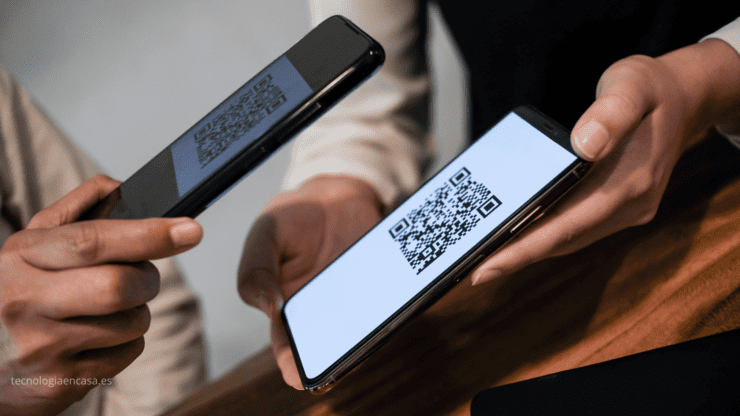
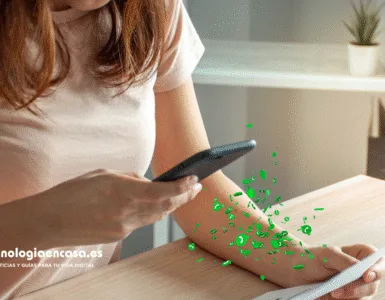
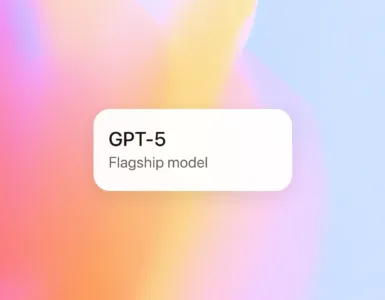
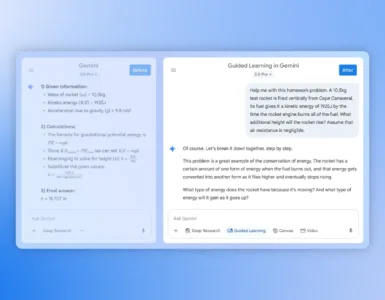



































Agregar un comentario